この記事では、Androidでフォントを変更する方法を3パターン解説します。
| 方法 | こんな方にオススメ |
|---|---|
| 1. 端末の標準機能で変える方法 | すべてのアプリでフォントを変えたい |
| 2. 専用サイトやアプリで変換する方法 | LINEやSNSでの投稿文のフォントを変えたい |
| 3. ホームアプリで表示を変える方法 | ホーム画面やアプリドロワーの見た目を変えたい |
端末の標準機能で文字フォントを変える方法
機種によっては、標準機能としてシステムフォントをカスタマイズ可能です。
ただしメーカーによって手順が異なるため、以下にわけて解説します。
- Galaxyシリーズ
- AQUOSシリーズ
- OPPOシリーズ
- arrowsシリーズ
- XperiaとPixelシリーズ
Galaxyでフォントの種類を変更する
![]() 設定アプリの ディスプレイ → 文字サイズとフォントスタイル → フォントスタイル → フォントをダウンロード と進みます。
設定アプリの ディスプレイ → 文字サイズとフォントスタイル → フォントスタイル → フォントをダウンロード と進みます。
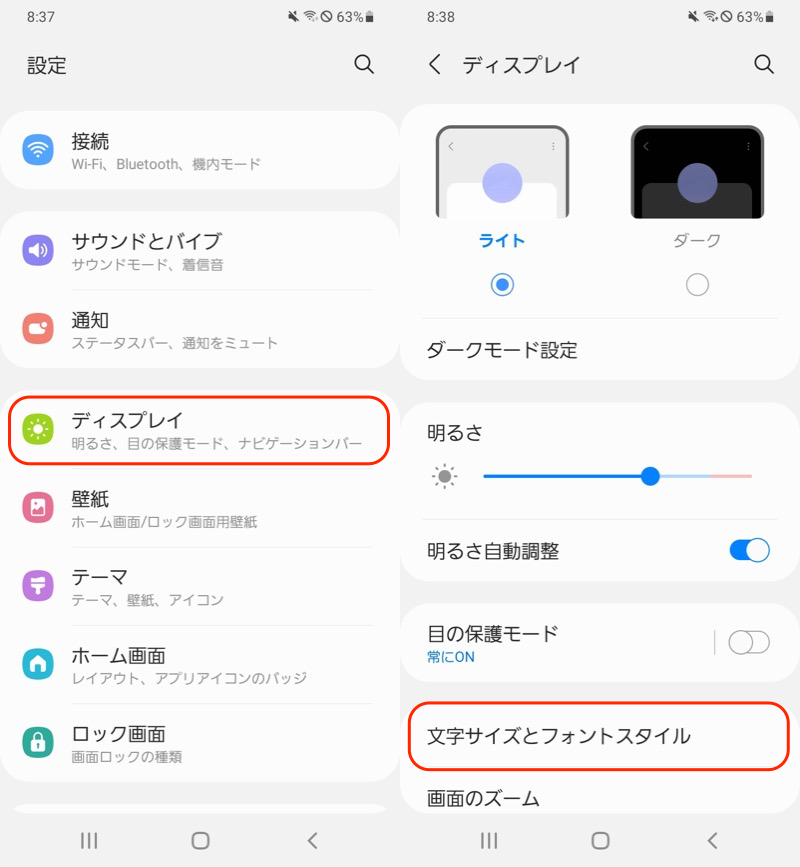

![]() Galaxy Storeが開くので、好みのフォントを入手しましょう。
Galaxy Storeが開くので、好みのフォントを入手しましょう。
ダウンロード後、フォントをチェックして適用します。
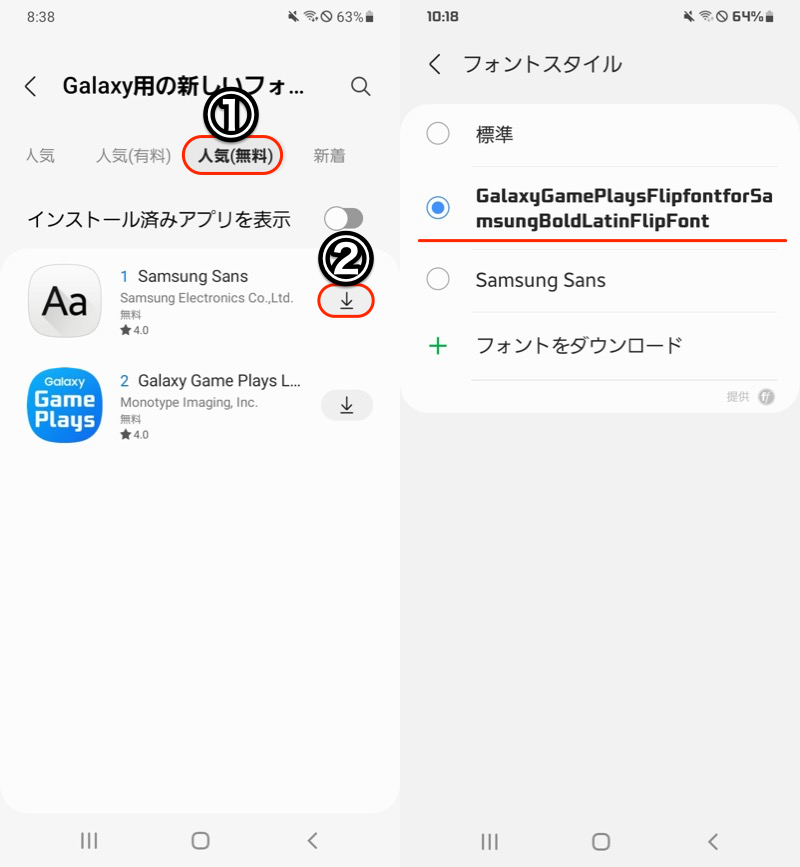
(左)好みのフォントを探す (右)ダウンロードしたフォントを適用する
選択したフォントはサードパーティ製アプリ含め、多くの文字に反映されます。
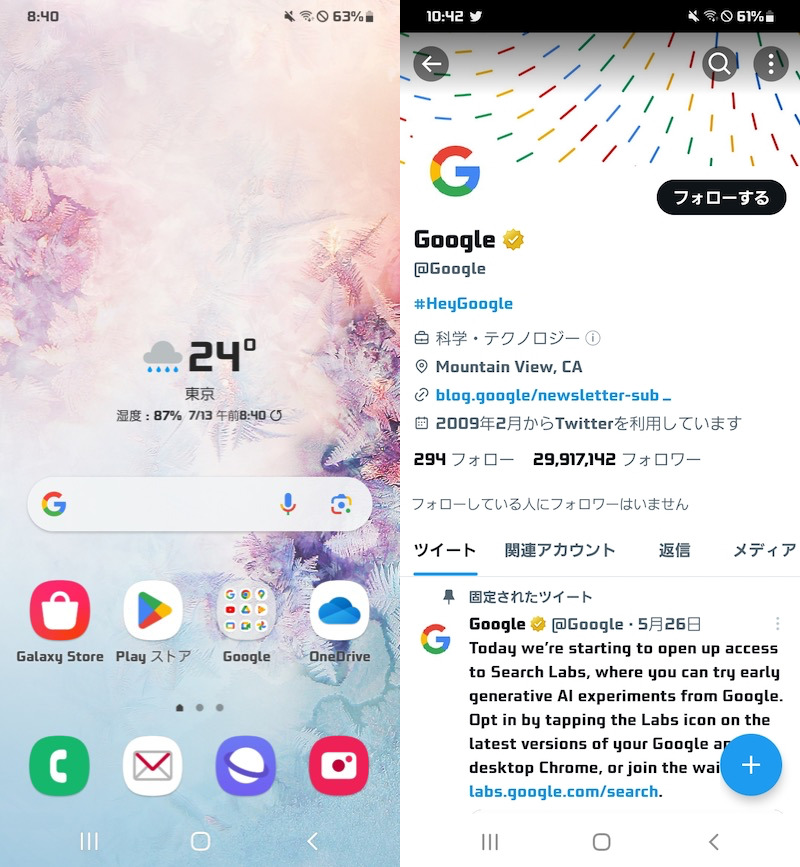
ホーム画面(左)やTwitter(右)のフォントが変化した例。
以上、Galaxyの標準機能を使った説明でした。
なお、もし自分で用意したカスタムフォント(.ttfファイル)を適用したい場合、![]() #mono_というアプリがオススメです。
#mono_というアプリがオススメです。
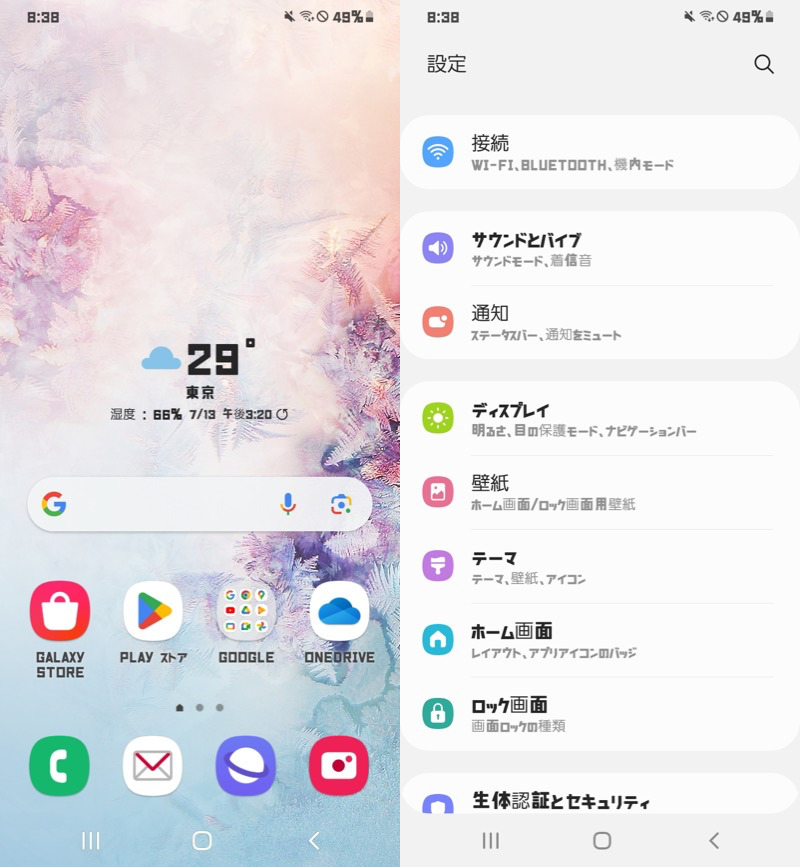
オリジナルフォントを適用した例。
説明が長くなるため、詳細は関連記事【Galaxyに独自フォントを適用する方法! 無料のカスタムフォントを表示しよう】で解説しています。

AQUOSでフォントの種類を変更する
![]() 設定アプリの ディスプレイ → 文字フォント設定 → 文字フォント切替 より、好きなフォントを選択します。
設定アプリの ディスプレイ → 文字フォント設定 → 文字フォント切替 より、好きなフォントを選択します。
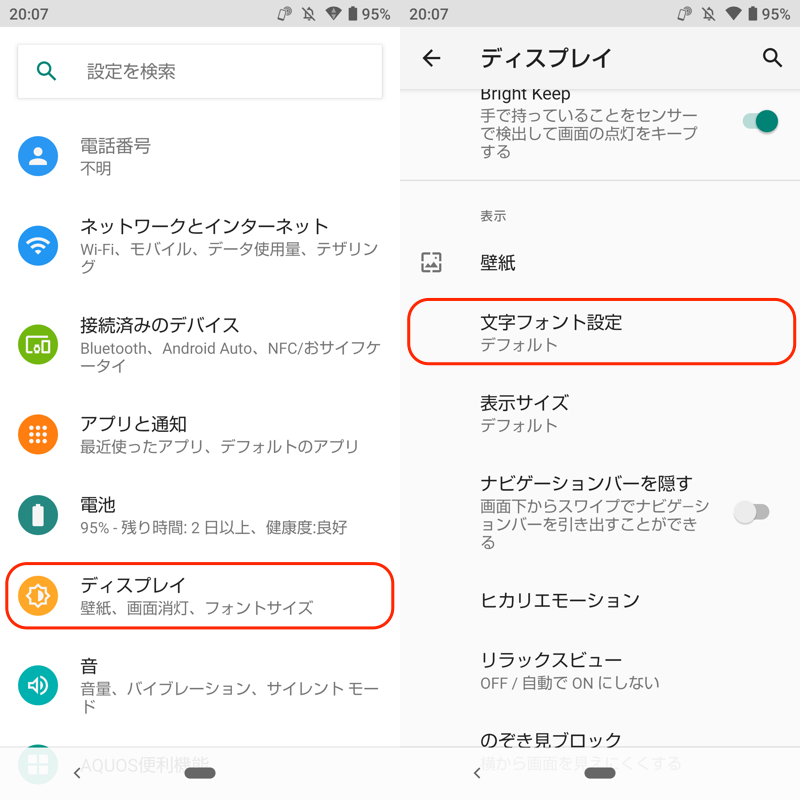
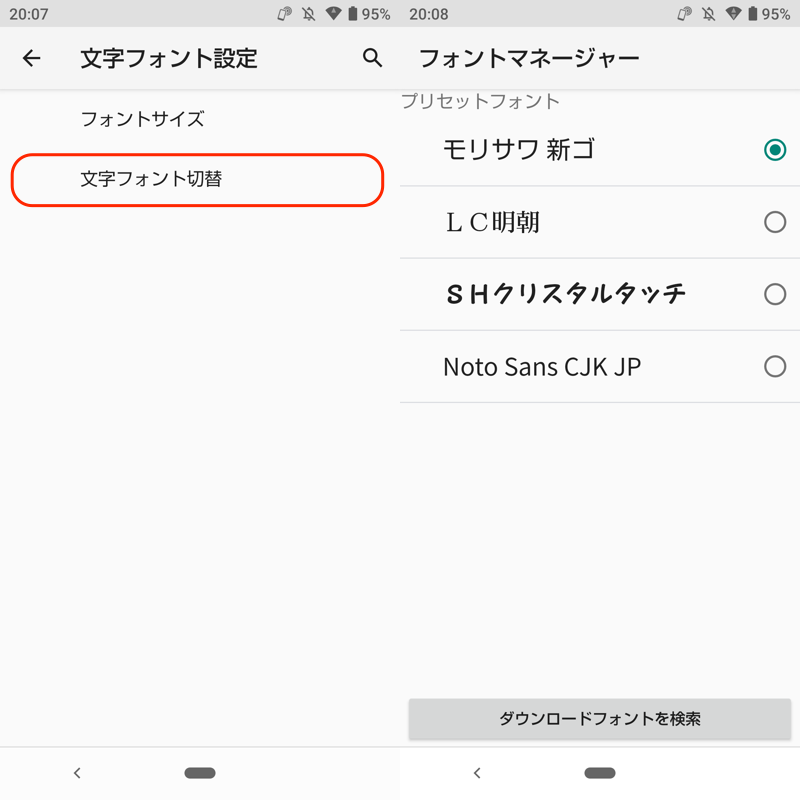
再起動して変更 で適用されます。
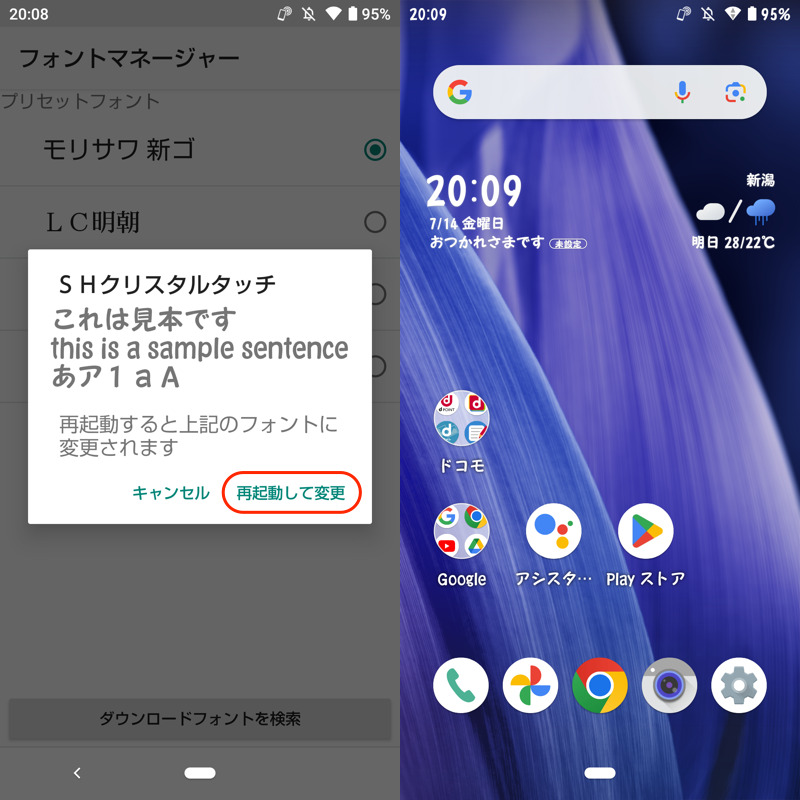
さらに ダウンロードフォントを検索 すれば、![]() Playストアから新しいフォントをインストールできます。
Playストアから新しいフォントをインストールできます。
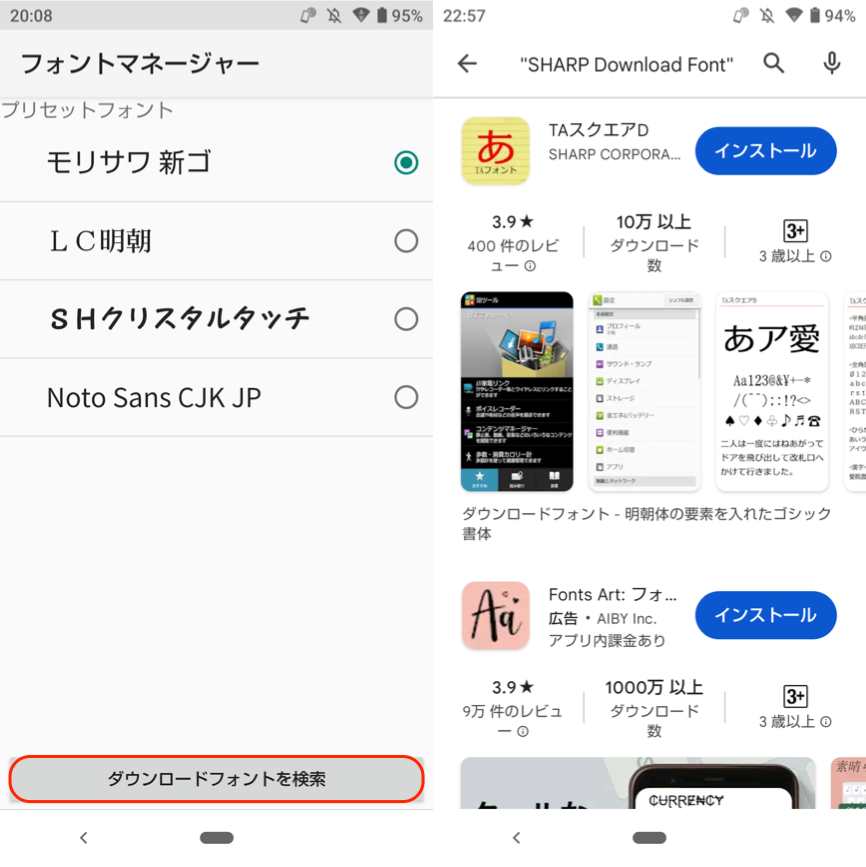
(左)ダウンロードフォントを検索 (右)検索結果から選ぶ
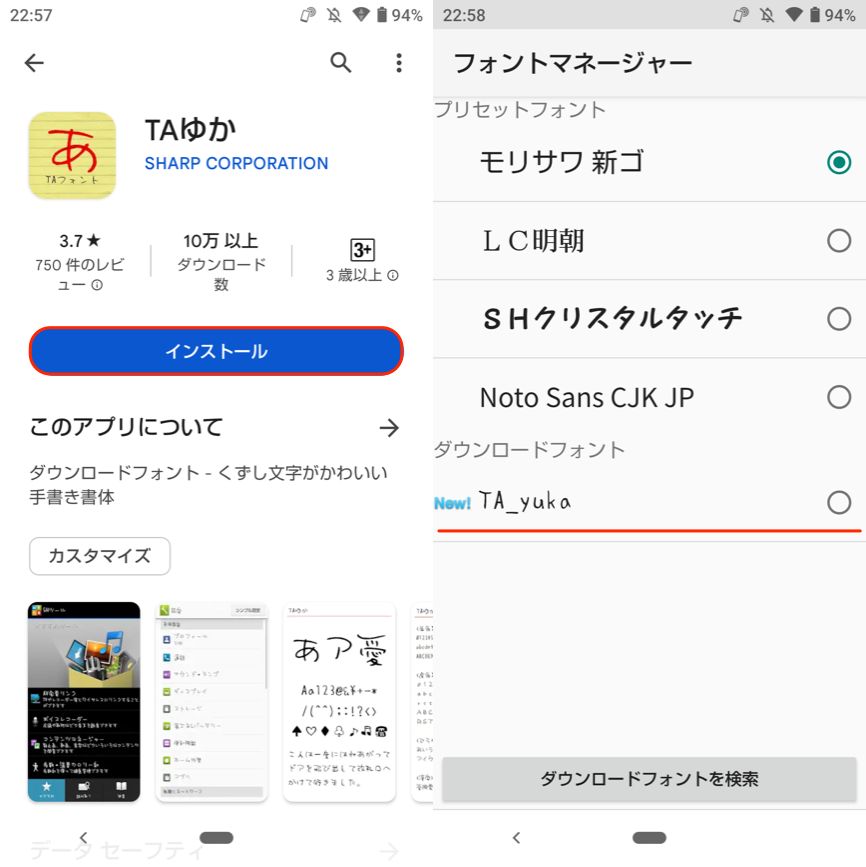
(左)フォントをインストールする (右)入手したフォントを適用する
OPPOでフォントの種類を変更する
![]() テーマストアの「フォント」より、好きなフォントを選択します。
テーマストアの「フォント」より、好きなフォントを選択します。
ただ、ほとんどが英字フォントを対象としており、日本語フォントは変化しません。
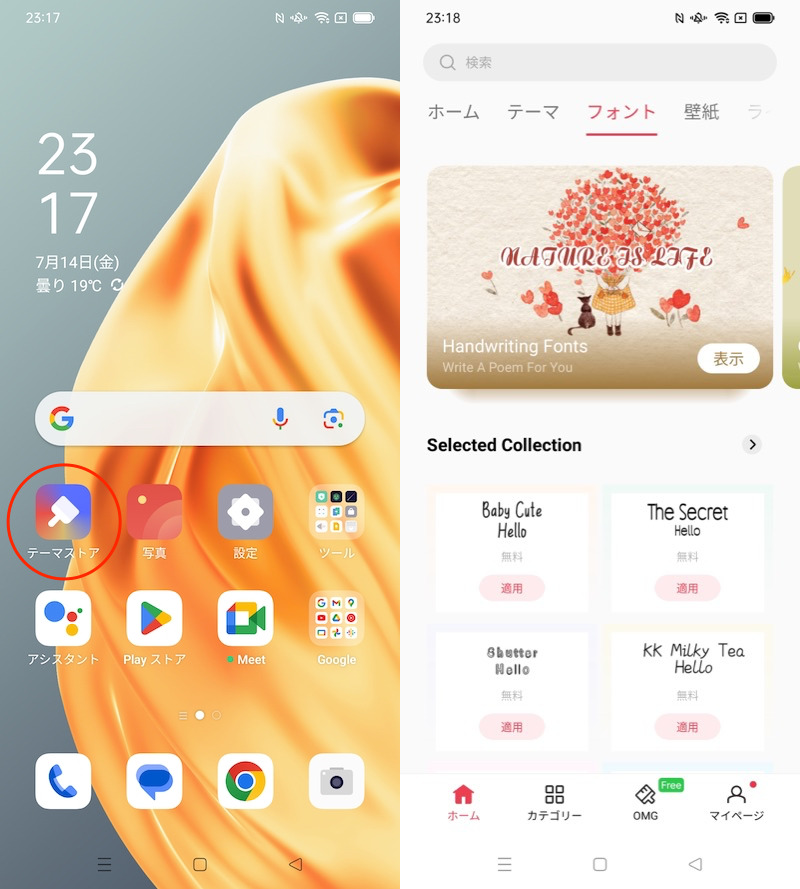
(左)テーマストアを開く (右)「フォント」タブでいろいろ見つかる
適用 で反映されます。
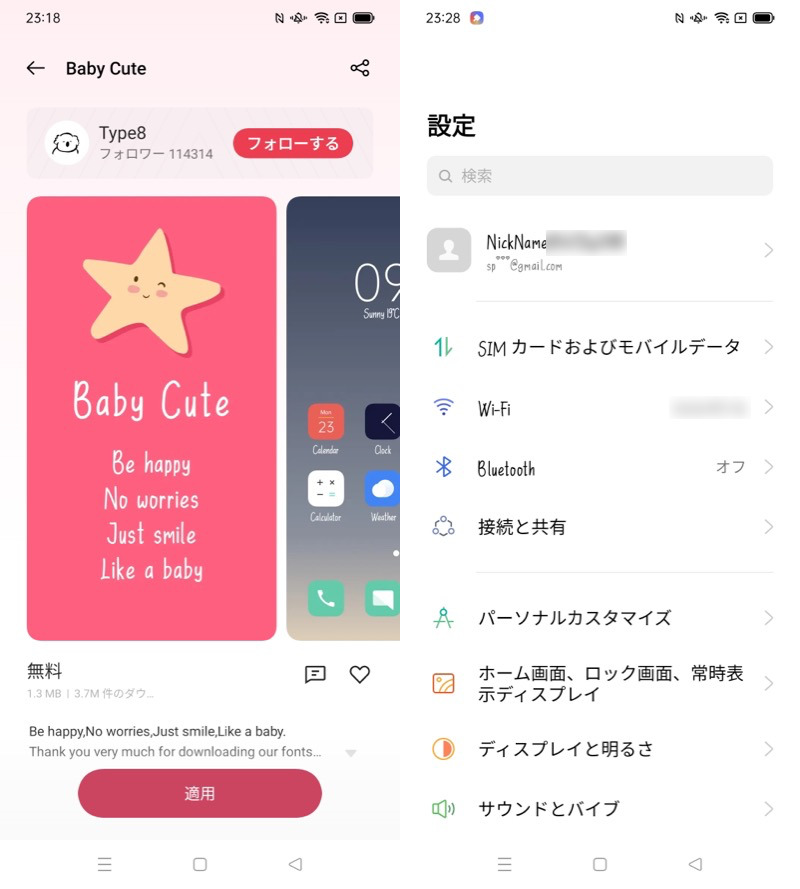
(左)適用する (右)設定アプリ内で英字部分が変化した例
arrowsでフォントの種類を変更する
![]() 設定アプリの 言語と入力 → フォント で、好きなフォントを選択します。
設定アプリの 言語と入力 → フォント で、好きなフォントを選択します。
ただ、選べる種類が少ないです。
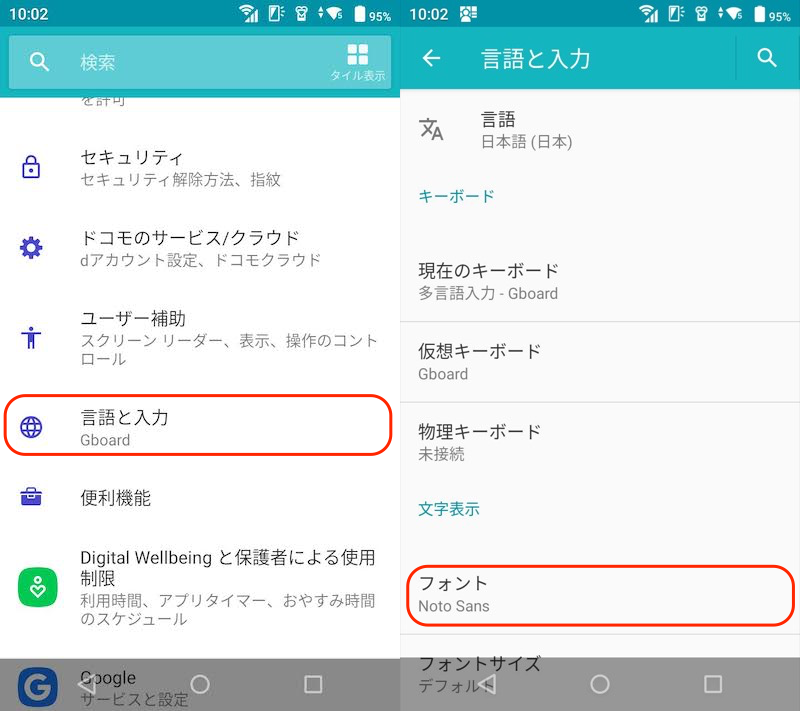
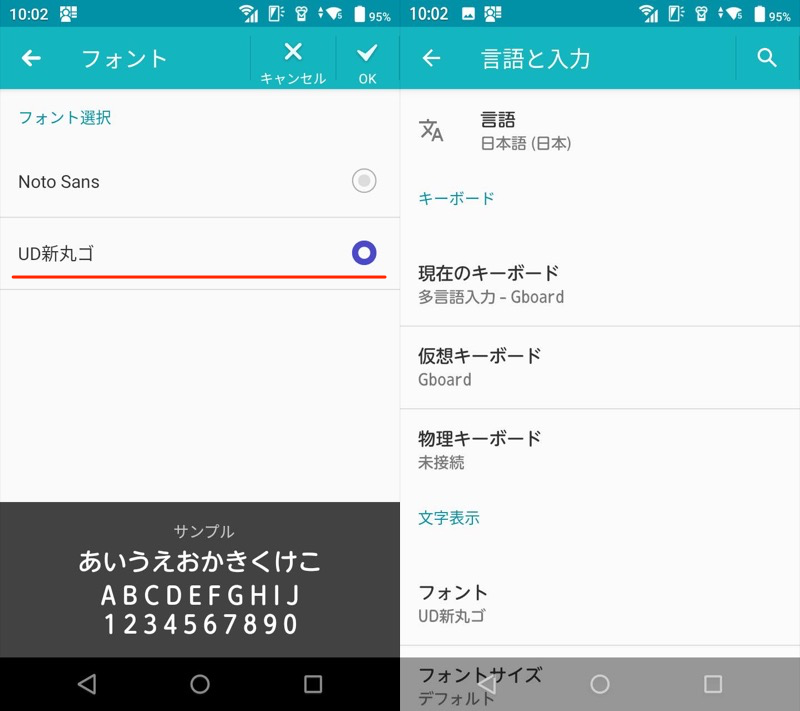
XperiaとPixelでフォントの種類を変更する
Xperia・Pixelシリーズは、基本的にフォントを変更する機能が搭載されません。
ただ一部条件に当てはまれば、対応している場合もあります。
Xperia – 世代によって異なる
手元にある検証端末のうち、Xperia Z3(Android 6.0.1)はフォントを変更できました。
![]() 設定アプリで 画面設定 → フォント と進みます。
設定アプリで 画面設定 → フォント と進みます。
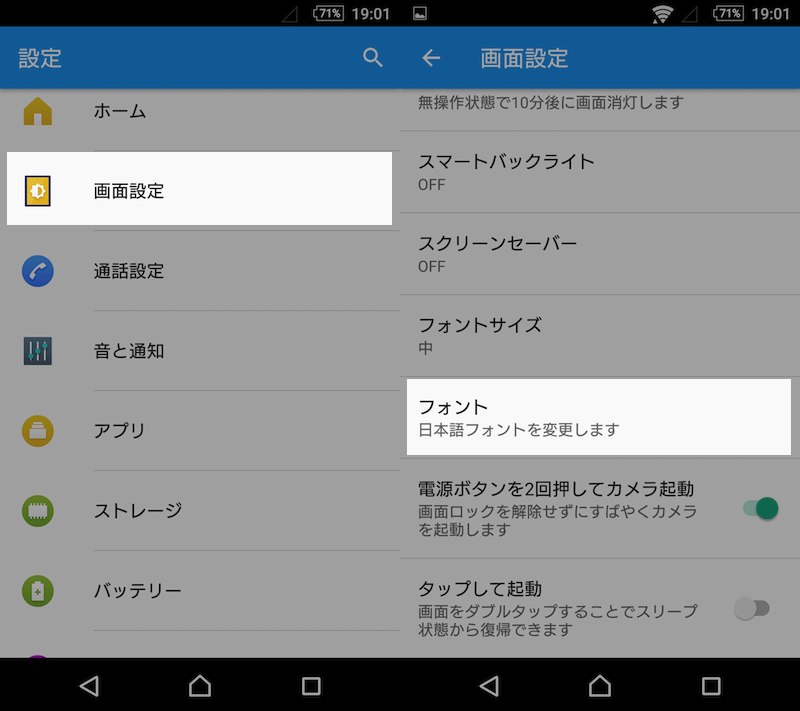
好きなフォントを選び、再起動して変更 で適用されます。
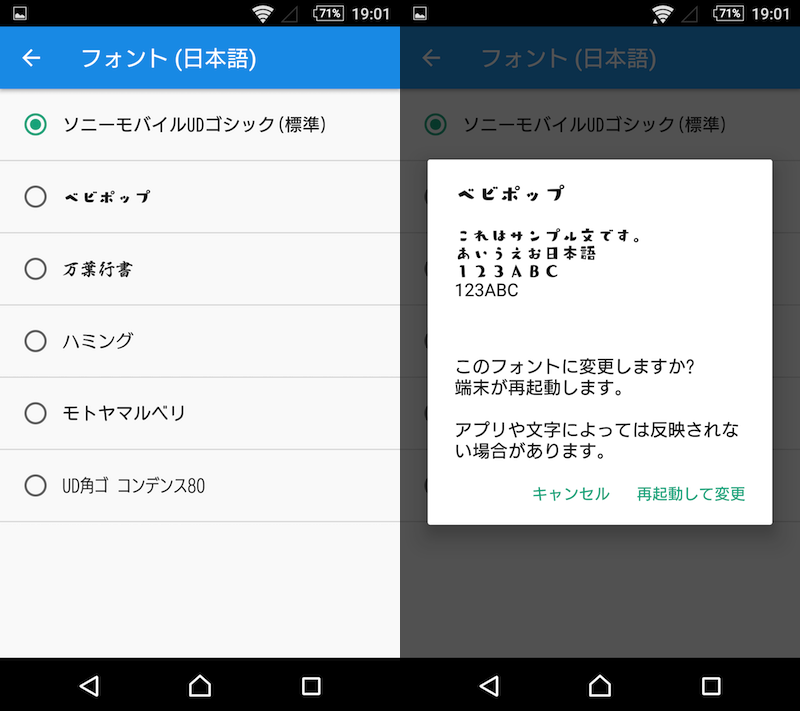
選択したフォントはサードパーティ製アプリ含め、すべての文字に反映されます。
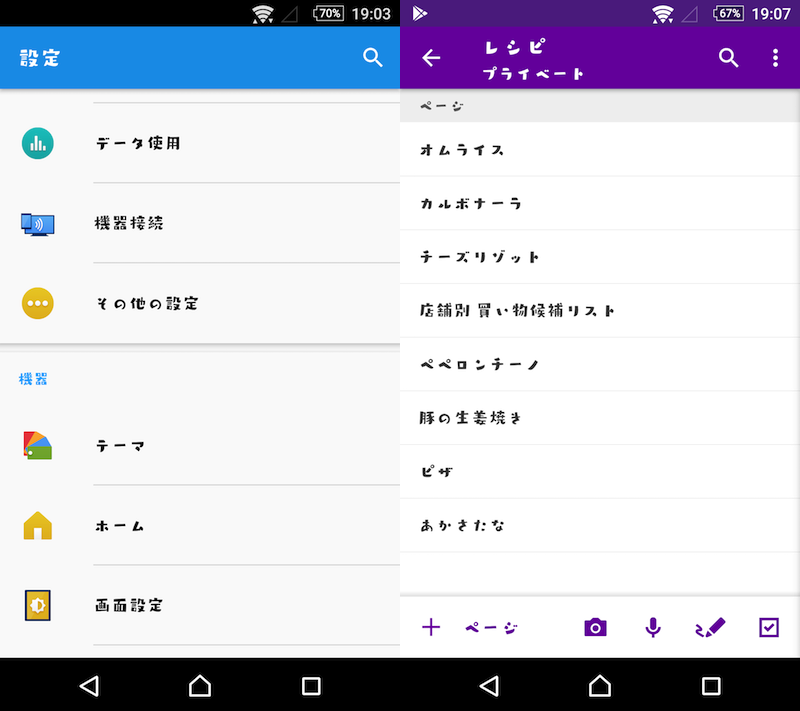
フォント「ベビポップ」を適用した時の画面例。左が設定、右がOneNote。
Pixel – Android 11以前は対応
Android 11以前のOSバージョンであれば、フォントを変更できました。
![]() 設定アプリで ディスプレイ → スタイルと壁紙 と進みます。
設定アプリで ディスプレイ → スタイルと壁紙 と進みます。
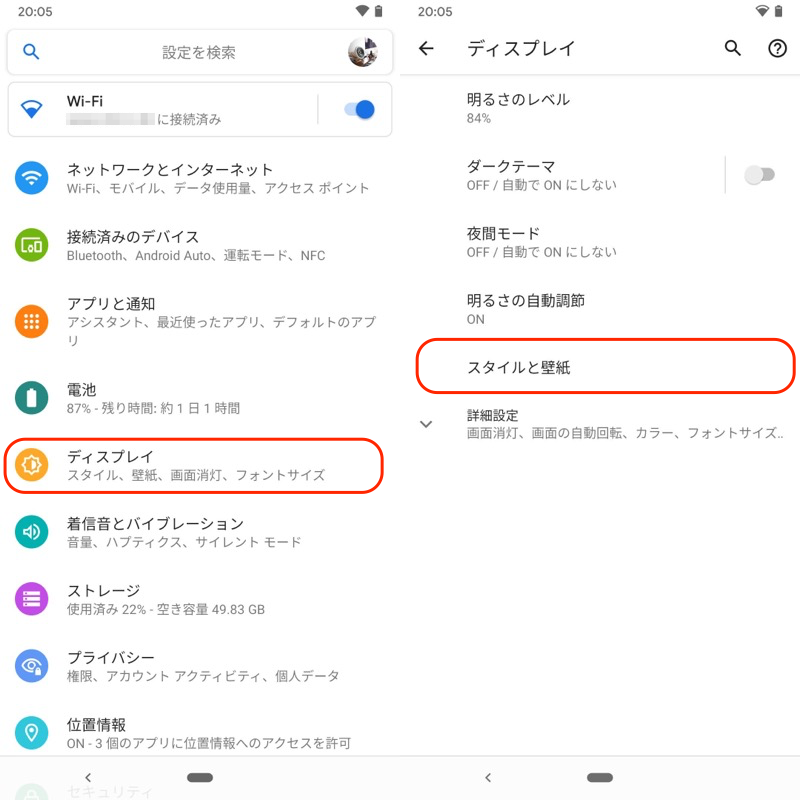
カスタム より、好きなフォントを選択で適用されます。
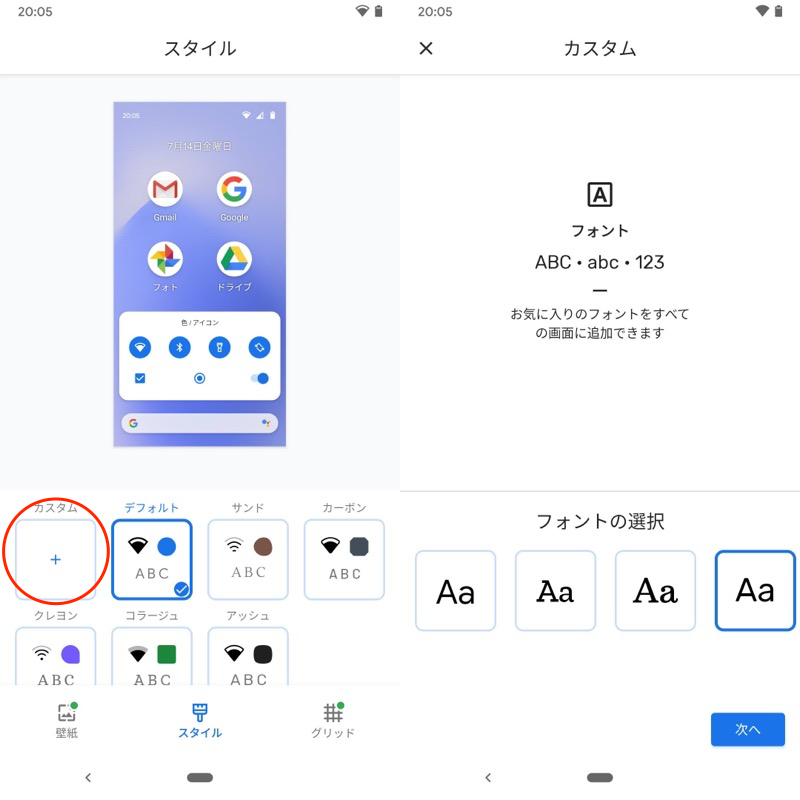
専用サイトやアプリで文字フォントを変換する方法
専用サイトやアプリを使えば、特殊フォントを作成して、コピペ可能です。
オススメのサイト・アプリを1つずつ紹介します。
- サイトPlainStyle
- アプリFonts
PlainStyle – 特殊フォントを作成できるサイト
PlainStyleで変換したい文章を入力、好きなフォントを選択します。
コピーして、投稿したいアプリにペーストすれば、特殊フォントで表示されます。
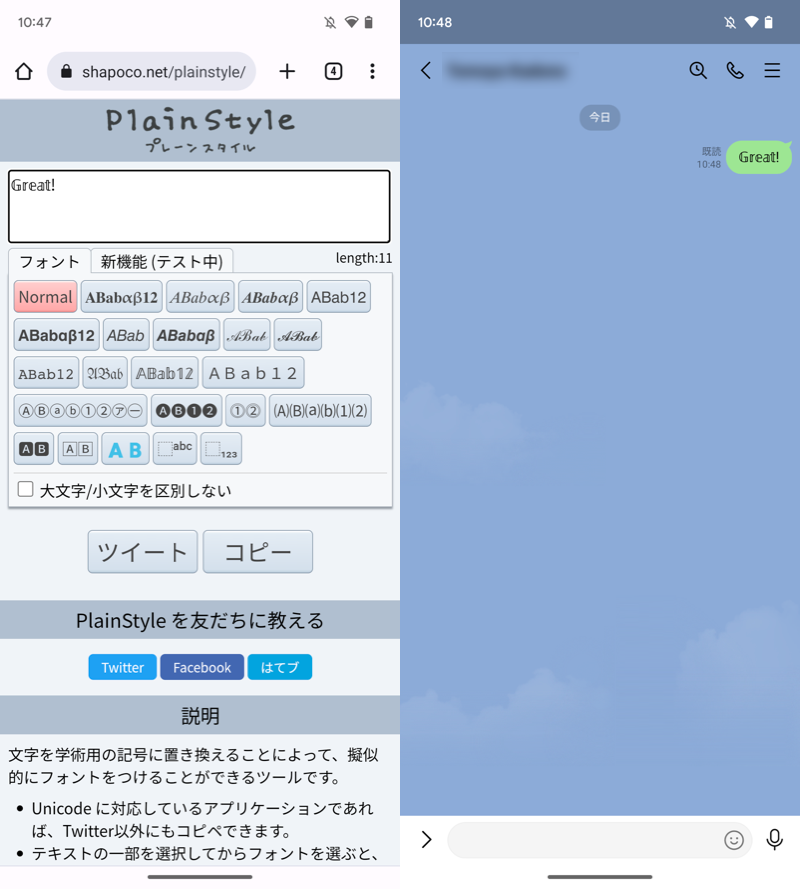
(左)サイト画面 (右)LINEのトークにコピペした例
Fonts – 特殊フォントを入力できるキーボードアプリ
キーボードとして使えば、特殊フォントをそのまま入力できます。
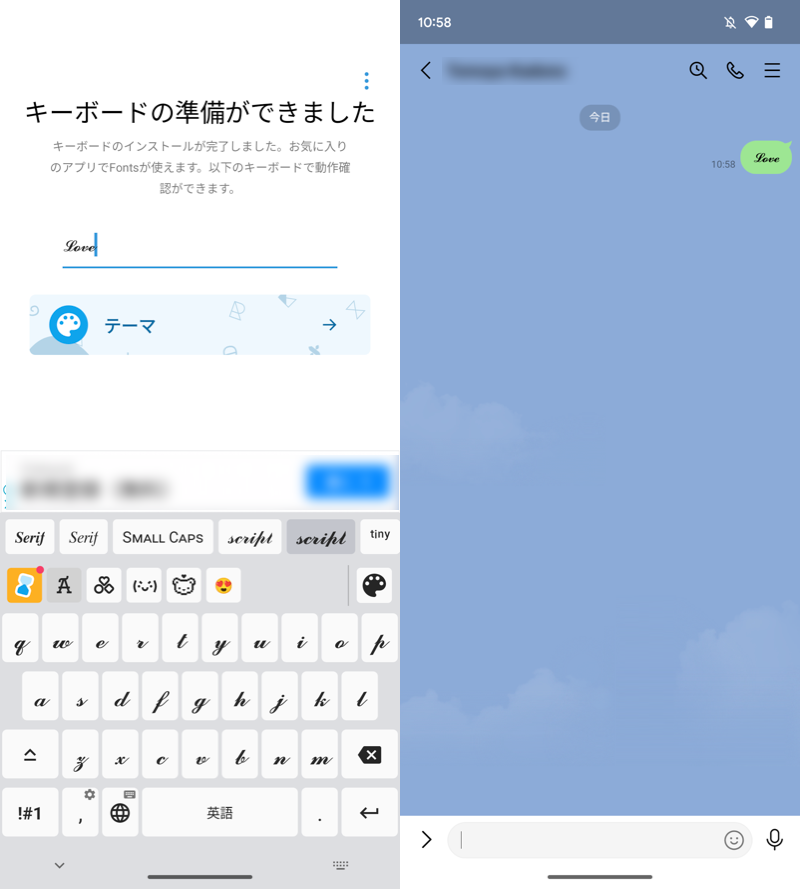
(左)変換したい文章をキーボードで入力 (右)LINEトークで入力した例
ホームアプリで文字フォントの表示を変える方法
ランチャーアプリ(ホームアプリ)を使えば、ホーム画面上アイコン名のフォントを変更できます。
オススメのアプリを2つ紹介します。
Nova Launcher
![]() Nova Launcherの設定で、アプリとウィジェットドロワー → アイコンレイアウト と進み、好きなフォントを選びます。
Nova Launcherの設定で、アプリとウィジェットドロワー → アイコンレイアウト と進み、好きなフォントを選びます。
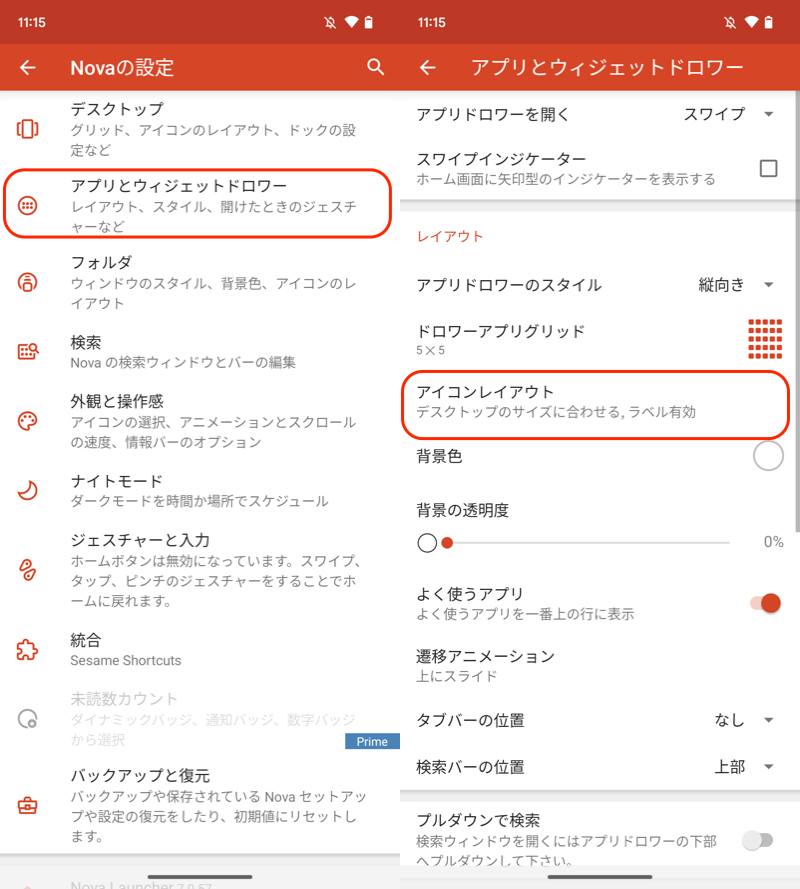
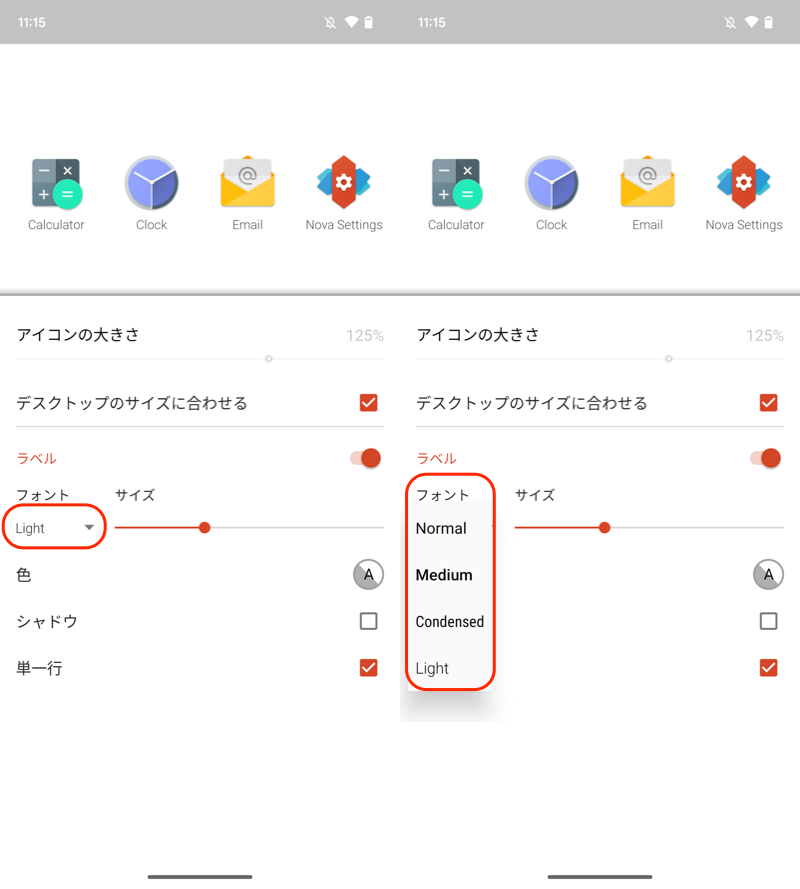
Apexランチャー
![]() Apexランチャーの設定で、アプリドロワー → 引き出しのレイアウトとアイコン と進み、好きなフォントを選びます。
Apexランチャーの設定で、アプリドロワー → 引き出しのレイアウトとアイコン と進み、好きなフォントを選びます。
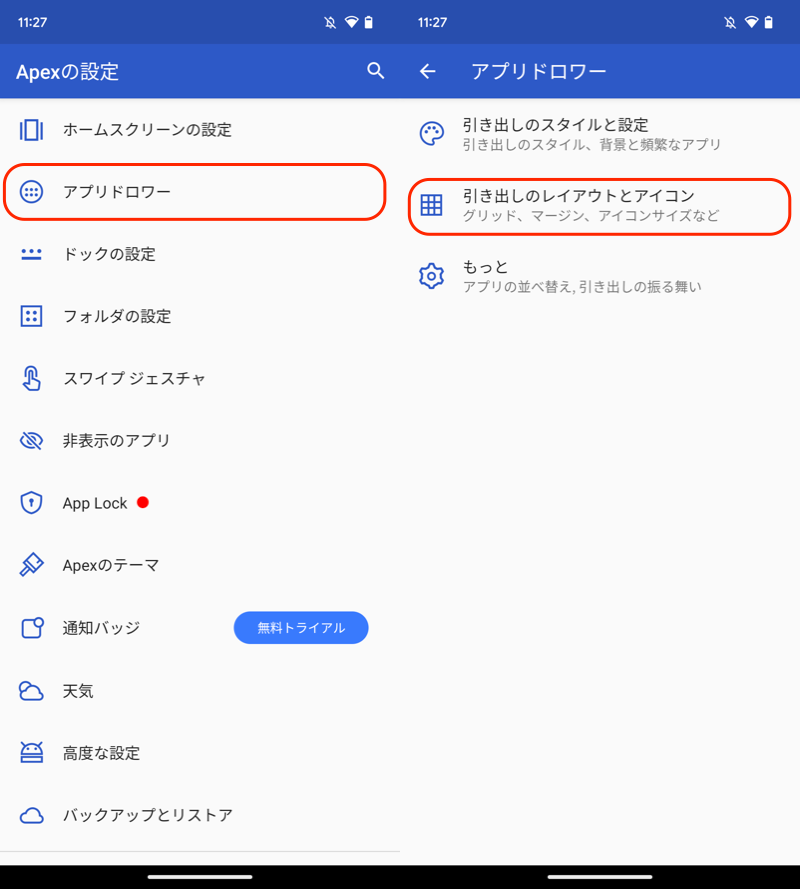
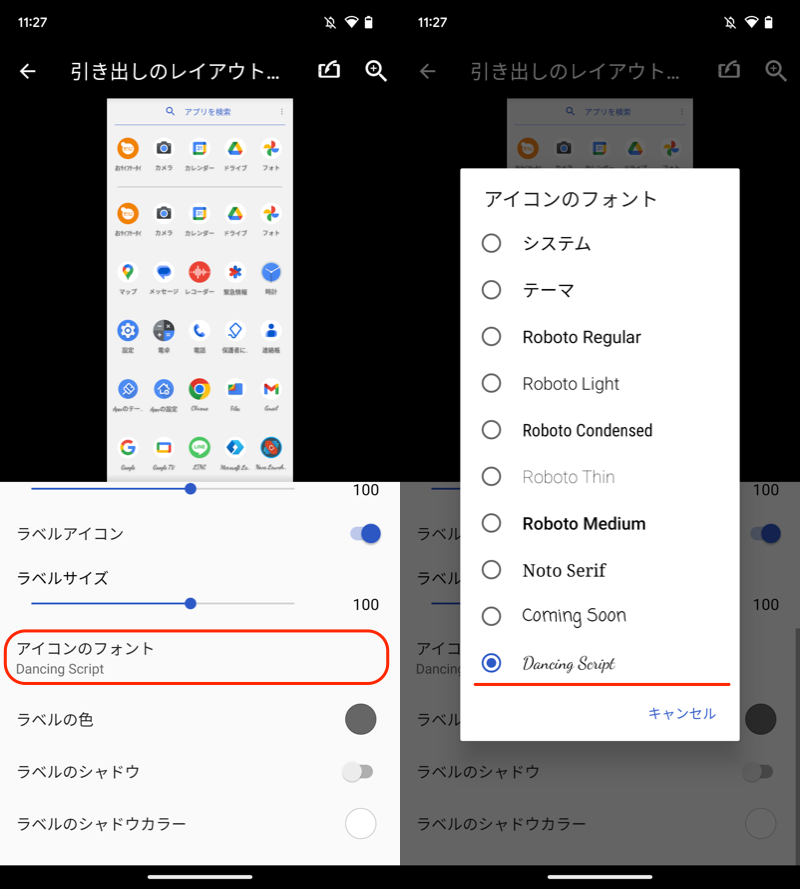
〆:フォントを自由にカスタマイズしよう!
以上、Androidでフォントを変更する方法! スマホの日本語フォントをアプリで追加しよう の説明でした。
Androidは機種によって、フォントの変更手順が異なります。
対応するスマートフォンをお持ちであれば、ぜひチャレンジしてみてください。
関連記事 Androidの文字を大きく表示する方法
コメント
フォンとの切り替えがありません。
どうすればいいですか??
スマホの種類は何ですか?
私のもなかったです。。